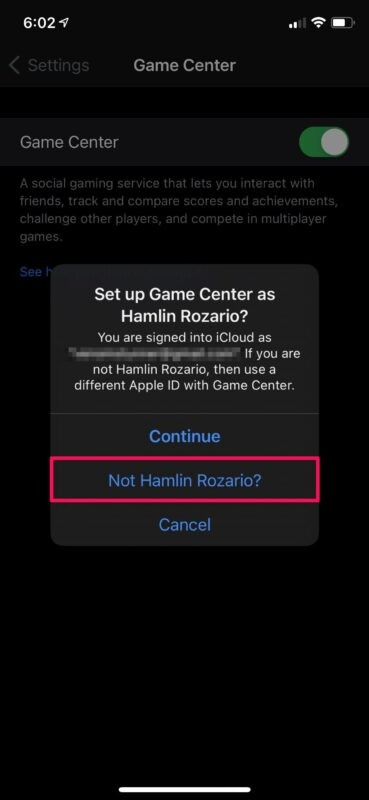
Vuoi utilizzare un account Game Center diverso sul tuo iPhone e iPad, magari per ripristinare lo stato di avanzamento di alcuni giochi a cui giochi? Fortunatamente, non è così difficile come potresti pensare e puoi farlo in pochi secondi.
Game Center utilizza l'ID Apple collegato al tuo iPhone o iPad per impostazione predefinita. Poiché gli account Game Center sono collegati agli account Apple, potresti aver pensato che non puoi utilizzare un account diverso a meno che non ti disconnetti completamente dal dispositivo. Tuttavia, puoi disconnetterti da Game Center e utilizzare un ID Apple completamente diverso senza influire sul resto dei dati del tuo account Apple utilizzati per servizi come iCloud, iMessage, FaceTime, ecc.
Tieni presente che l'utilizzo di più ID Apple non è raccomandato, quindi non è qualcosa che dovresti fare in generale, ma è comunque utile sapere che questo può essere ottenuto soprattutto se hai progressi di gioco associati a un ID Apple nonostante ne utilizzi principalmente un altro (ad esempio, un ID Apple dei genitori contiene progressi di gioco a cui un bambino desidera accedere sul proprio iPhone o iPad).
Interessato a sapere come puoi farlo sul tuo dispositivo iOS? Non cercare oltre, perché qui ti spiegheremo come utilizzare un ID Apple diverso per Game Center sul tuo iPhone e iPad.
Come utilizzare un ID Apple diverso per Game Center su iPhone e iPad
I seguenti passaggi sono identici indipendentemente dal dispositivo che hai e dalla versione di iOS attualmente in esecuzione.
- Vai a "Impostazioni" dalla schermata iniziale del tuo iPhone o iPad.

- Nel menu delle impostazioni, scorri verso il basso e tocca "Game Center" per continuare.
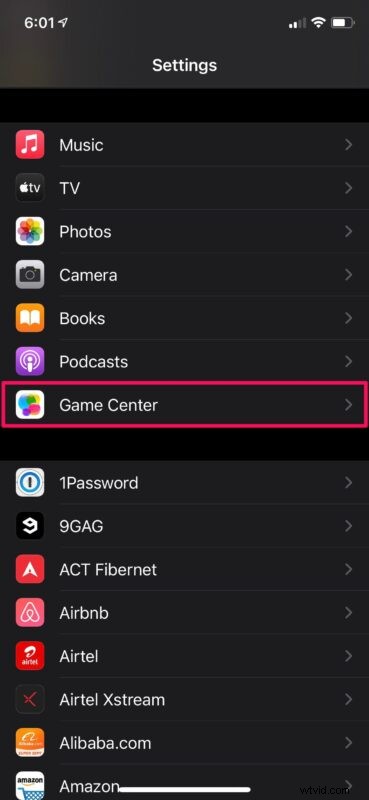
- Quindi, scorri fino in fondo al menu delle impostazioni di Game Center e tocca "Esci".
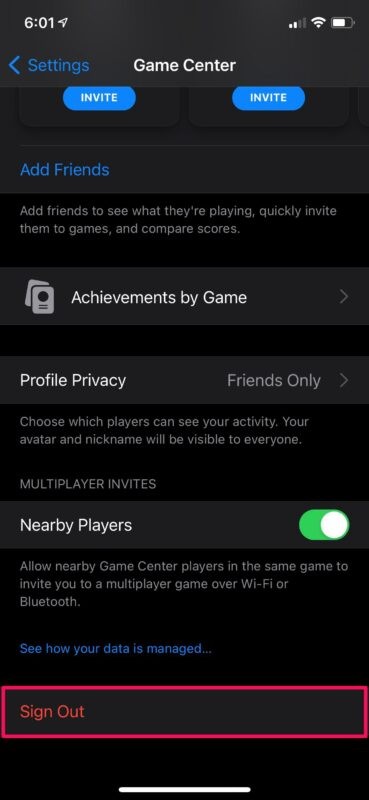
- Questo ti disconnetterà dall'ID Apple corrente utilizzato da Game Center e disabiliterà la funzione. Utilizza semplicemente l'interruttore per riattivare Game Center sul tuo dispositivo.
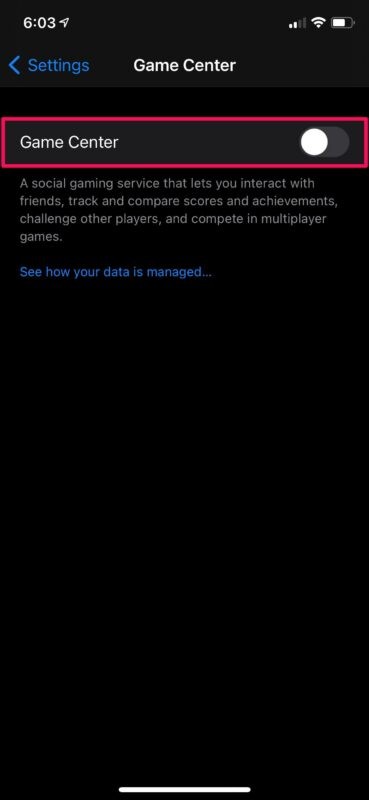
- Ora ti verrà chiesto di accedere con il tuo account Apple. Avrai la possibilità di accedere con l'ID Apple collegato al tuo dispositivo. Per utilizzare un account diverso, tocca "Non 'IL TUO NOME ID APPLE'?".
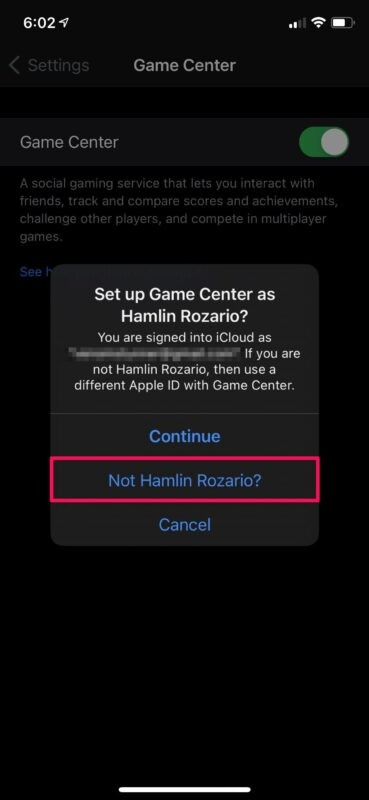
- In seguito, inserisci semplicemente i dettagli di accesso per l'ID Apple che desideri utilizzare e tocca "Avanti" che si trova nell'angolo in alto a destra dello schermo.
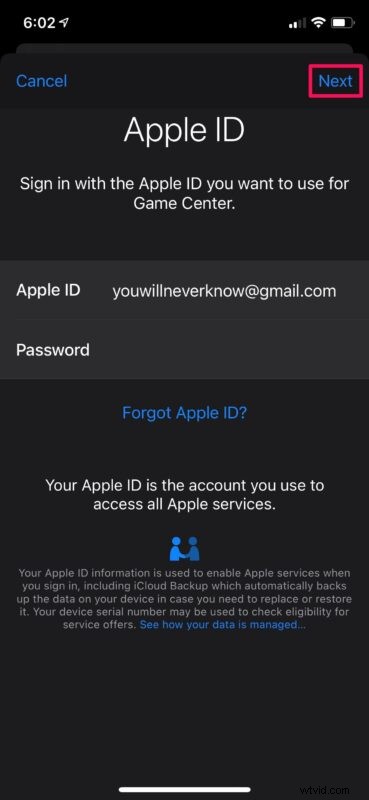
Ecco qua. Sei riuscito ad accedere con successo a Game Center con un altro account Apple. Abbastanza semplice, vero?
Anche se stai utilizzando un account Apple diverso specifico per Game Center, rimarrai connesso al tuo iPhone o iPad con il tuo ID Apple principale e avrai comunque accesso a tutti i servizi Apple a cui sei abbonato.
In questo modo, puoi mantenere privato il tuo ID Apple effettivo mentre usi un account diverso solo per giocare. Oppure, questo metodo può tornare utile se i tuoi progressi di gioco sono collegati a un altro account Game Center. Tuttavia, vale la pena sottolineare che non puoi trasferire i progressi e gli obiettivi di gioco da un account Game Center a un altro.
Allo stesso modo, puoi utilizzare un ID Apple diverso anche per iMessage e avviare conversazioni da un indirizzo e-mail diverso per mantenere privato il tuo numero di telefono. L'unico aspetto negativo qui è che le tue conversazioni iMessage non verranno sincronizzate su tutti gli altri tuoi dispositivi Apple poiché viene utilizzato un ID Apple diverso per iCloud e iMessage.
Lo stesso ID Apple deve essere utilizzato per ogni dispositivo che possiedi personalmente, ma a volte con le famiglie queste situazioni possono diventare sfocate.
Ci auguriamo che tu sia stato in grado di imparare a utilizzare un account Game Center diverso sul tuo iPhone e iPad. Sei riuscito a ripristinare i tuoi progressi nel gioco usando questo metodo? Condividi i tuoi preziosi pensieri ed esperienze nella sezione commenti in basso.
